Многочисленные варианты использования кнопки "Домой" на iPhone
Все, кто пользовался iPhone хотя бы несколько минут, знают, что Домашняя кнопка, единственная кнопка на передней панели iPhone, имеет решающее значение. Но относительно немногие люди знают, сколько вещей может делать кнопка «Домой» - и как это делать на моделях iPhone, у которых нет кнопки «Домой». Читайте дальше, чтобы узнать все о различных вариантах использования кнопки «Домой» на iPhone.
Для чего используется кнопка «Домой» на iPhone
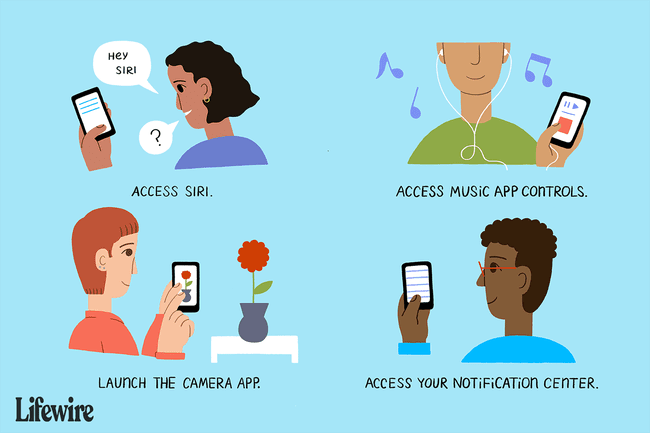
Кнопка «Домой» используется для всех видов приложений и действий, включая:
- Доступ к Siri: Удерживание кнопки «Домой» запустит Siri.
- Многозадачность: Двойной щелчок по кнопке «Домой» показывает все запущенные приложения в многозадачный менеджер.
- Элементы управления музыкальным приложением: Когда телефон заблокирован и воспроизводится приложение «Музыка», нажатие кнопки «Домой» один раз вызовет Музыкальное приложение элементы управления для регулировки громкости, изменения песен, а также воспроизведения или приостановки трека.
- Камера: На экране блокировки одно нажатие кнопки «Домой» и смахивание справа налево запускает Приложение камеры.
- Центр уведомлений: На заблокированном экране нажмите кнопку «Домой» и проведите пальцем слева направо, чтобы открыть Виджеты Центра уведомлений.
-
Доступность управления: По умолчанию кнопка «Домой» реагирует только на одиночный или двойной щелчок. Но тройной щелчок также может запускать определенные действия. Чтобы настроить то, что делает тройной щелчок, перейдите в приложение «Настройки», затем нажмите Общий > Доступность > Ярлык доступности. В этом разделе вы можете трижды щелкнуть мышью следующие действия:
- AssistiveTouch
- Классический инвертировать цвета
- Цветовые фильтры
- Уменьшить точку белого
- VoiceOver
- Умное инвертирование цветов
- Переключатель управления
- VoiceOver
- Увеличить.
- Закрыть Центр управления: Если Центр управления открыто, вы можете закрыть его одним нажатием кнопки «Домой».
- Touch ID: На айфон 5с, 6-я серия, 6-я серия, 7-я серия и 8-я серия кнопка «Домой» добавляет еще одно измерение: это сканер отпечатков пальцев. Называется Touch ID, этот сканер отпечатков пальцев делает эти модели более безопасными и используется для ввода паролей и паролей для покупок в iTunes и Магазины приложений, и с Apple Pay.
- Достижимость: В iPhone 6 серии и новее есть функция кнопки «Домой», которой нет в других iPhone, она называется «Достижимость». Поскольку у этих телефонов большие экраны, при использовании телефона одной рукой может быть трудно дотянуться с одной стороны до другой. Reachability решает эту проблему, потянув верх экрана вниз к центру, чтобы облегчить доступ. Пользователи могут получить доступ к Reachability двойным касанием (не щелкая; просто легкое касание (например, касание значка) кнопки «Домой».
iPhone X и новее: конец кнопки «Домой»

В то время как в серии iPhone 7 были внесены некоторые большие изменения в кнопку «Домой», iPhone X полностью удаляет кнопку «Домой». С iPhone XS, XS Max и XR также отсутствуют кнопки «Домой», можно с уверенностью сказать, что кнопка «Домой» уже не используется. Вот как выполнять задачи, которые раньше требовали кнопки «Домой» на iPhone X:
- Разблокируйте телефон: Вы разблокируете iPhone X с помощью Face ID система распознавания лиц или введя экранный код доступа после пробуждения телефона, подняв его, коснувшись экрана или нажав боковую кнопку (также известную как сон / пробуждение).
- Вернуться на главный экран: Чтобы выйти из приложения и вернуться на главный экран, смахните вверх от нижней части экрана (теперь для доступа к Центру управления проведите вниз от правого верхнего угла экрана).
- Многозадачность: Чтобы получить доступ к режиму многозадачности всех открытых приложений, проведите пальцем снизу вверх, как будто вы возвращаетесь на главный экран, но сделайте паузу на полпути.
- Siri: Вместо того, чтобы нажимать и удерживать кнопку «Домой» для запуска Siri, нажмите и удерживайте боковую кнопку.
- Снимаем скриншоты: Кнопка "Домой" больше не участвует в делать скриншоты. Вместо этого одновременно нажмите боковую кнопку и кнопку увеличения громкости, чтобы сделать снимок экрана.
- Принудительный перезапуск: Сила перезапуск iPhone X требует больше шагов сейчас. Нажмите кнопку увеличения громкости, затем кнопку уменьшения громкости, а затем нажмите и удерживайте боковую кнопку, пока iPhone не перезагрузится.
Вы также можете создать ярлыки вместо кнопки «Домой». Эти ярлыки позволяют получить доступ к наиболее часто используемым функциям. Узнайте, как в нашей статье Как создавать и использовать ярлыки iPhone X.
Кнопка «Домой» на iPhone 7 и 8 серии

В В телефонах серии iPhone 7 резко изменилась кнопка `` Домой ''. На более ранних моделях кнопка была действительно кнопкой: чем-то, что двигалось, когда вы ее нажимали. На iPhone 7, а затем 8-й серии кнопка «Домой» представляет собой сплошную панель с поддержкой 3D Touch. При нажатии ничего не движется. Вместо этого, как и экран 3D Touch, он определяет силу нажатия и соответствующим образом реагирует. Из-за этого изменения в iPhone 7 и 8 серии доступны следующие параметры кнопки «Домой»:
- Оставьте палец, чтобы открыть: Более ранние версии кнопки «Домой» с поддержкой Touch ID позволяют положить палец на кнопку, чтобы разблокировать телефон. Это изменилось с 7-й серией, но вы можете восстановить эту опцию, перейдя в Настройки > Общий > Доступность > Домашняя кнопка > и перемещая Оставьте палец, чтобы открыть ползунок в положение вкл. / зеленый.
- Скорость нажатия: Измените скорость, необходимую для двойного или тройного щелчка по кнопке в Настройках> Общий > Доступность > Домашняя кнопка.
- Нажмите Настройки: Поскольку кнопка теперь поддерживает 3D Touch, вы можете выбрать предпочитаемый тип обратной связи, перейдя в Настройки > Общий > Домашняя кнопка.
Использование кнопки Home в более ранних версиях iOS
В более ранних версиях iOS кнопка «Домой» использовалась для разных целей и позволяла пользователям настраивать кнопку «Домой» с дополнительными параметрами. Эти параметры недоступны в более поздних версиях iOS.
- iOS 8: Двойное нажатие кнопки «Домой» открывает не только менеджер многозадачности, но и некоторые новые параметры контактов. В верхней части экрана значки показывают людей, которым вы недавно звонили или отправляли текстовые сообщения, а также людей, перечисленных в вашем Меню избранного приложения "Телефон", чтобы быстро связаться. Это было удалено в iOS 9.
- iOS 4: В этой версии iOS было введено двойное нажатие кнопки для отображения параметров многозадачности. Он также запустил телефонную Инструмент поиска Spotlight одним щелчком мыши на главном экране.
- iOS 3: Двойное нажатие кнопки «Домой» в этой версии iOS было ярлыком для доступа к списку избранного в приложении «Телефон». В качестве альтернативы вы можете изменить настройку, чтобы вместо этого запускать приложение «Музыка» (тогда оно называлось iPod).
